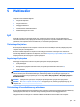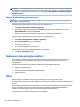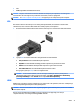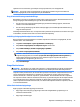User Guide - Windows 7
Table Of Contents
- Velkommen
- Lær din computer at kende
- Tilslutning til et netværk
- Tilslutning til et trådløst netværk
- Tilslutning til et kabelbaseret netværk
- Navigering ved hjælp af tastaturet, berøringsbevægelser og pegeredskaber
- Multimedier
- Strømstyring
- Nedlukning af computeren
- Angivelse af indstillinger for strømstyring
- Brug af strømsparetilstand
- Brug af batteristrøm
- Sådan finder du batterioplysninger
- Brug af batterikontrol
- Visning af resterende batterispænding
- Maksimering af batteriafladningstid
- Håndtering af lav batterispænding
- Sådan isætter og fjerner du et batteri
- Batteribesparelse
- Lagring af et batteri, der kan udskiftes af brugeren
- Bortskaffelse af et batteri, der kan udskiftes af brugeren
- Udskiftning af et batteri, der kan udskiftes af brugeren
- Brug af ekstern vekselstrøm
- Opdatering af dit softwareindhold med Intel Smart Connect Technology (kun udvalgte modeller)
- Eksterne kort og enheder
- Drev
- Sikkerhed
- Beskyttelse af computeren
- Brug af adgangskoder
- Brug af antivirussoftware
- Brug af firewallsoftware
- Installation af kritisk vigtige sikkerhedsopdateringer
- Brug af HP Client Security (kun udvalgte modeller)
- Brug af HP Touchpoint Manager (kun udvalgte modeller)
- Installation af et valgfrit sikkerhedskabel
- Brug af fingeraftrykslæseren (kun udvalgte modeller)
- Vedligeholdelse
- Sikkerhedskopiering og gendannelse
- Computer Setup (BIOS), MultiBoot og HP PC Hardware Diagnostics (UEFI)
- Support
- Specifikationer
- Hjælp til handicappede
- Rejse med eller forsendelse af din computer
- Fejlfinding
- Ressourcer til fejlfinding
- Problemløsning
- Computeren kan ikke starte
- Computerskærmen er sort
- Software fungerer unormalt
- Computeren er tændt, men reagerer ikke
- Computeren er usædvanligt varm
- En ekstern enhed fungerer ikke
- Den trådløse netværksforbindelse fungerer ikke
- En disk afspilles ikke
- En film kan ikke ses på en ekstern skærm
- Computeren starter ikke med at brænde disken, eller brændingen stopper, før den er gennemført
- Elektrostatisk afladning
- Indeks
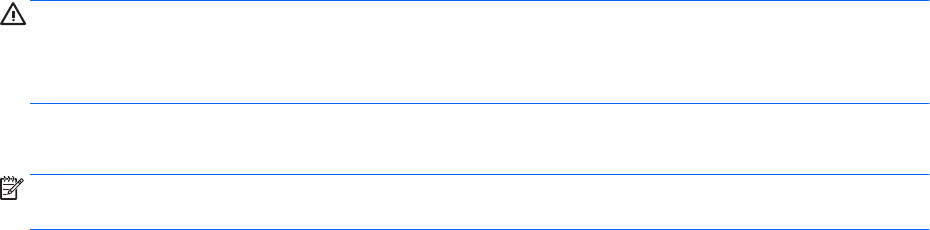
ADVARSEL! For at undgå risikoen for personskade skal du sænke lydstyrken, inden du tager hovedtelefoner,
øresnegle eller et headset på. Se Generelle bemærkninger, sikkerhed og miljø for at få yderligere oplysninger
om sikkerhed. Få adgang til denne vejledning ved at vælge Start > Alle programmer > HP hjælp og support >
HP dokumentation.
Kontrol af lydfunktioner på computeren
BEMÆRK: Du opnår de bedste resultater af optagelsen ved at tale direkte ind i mikrofonen og optage lyd i
omgivelser uden baggrundsstøj.
Du kan kontrollere lydfunktionerne på computeren ved at følge disse trin:
1. Vælg Start > Kontrolpanel > Hardware og lyd > Lyd.
2. Når vinduet Lyd åbnes, skal du klikke på fanen Lyd. Vælg en lyd, f.eks. en biplyd eller alarm, under
Programhændelser, og klik på knappen Test.
Du bør nu høre lyden gennem højttalerne eller gennem de tilsluttede hovedtelefoner.
Du kan kontrollere optagefunktionerne på computeren ved at følge disse trin:
1. Vælg Start > Alle programmer > Tilbehør > Lydoptager.
2. Klik på Start optagelse, og tal ind i mikrofonen.
3. Gem len på skrivebordet.
4. Åbn et multimedieprogram, og afspil lyden.
Sådan bekræfter eller ændrer du lydindstillingerne på din computer:
▲
Vælg Start > Kontrolpanel > Lyd.
Webkamera (kun udvalgte modeller)
Visse computere omfatter et integreret webkamera. Ved hjælp af den forudinstallerede software kan du
bruge webkameraet til at tage et billede eller optage en video. Du kan få vist og gemme fotoet eller
videooptagelsen.
Softwaren til webkameraet gør det muligt at eksperimentere med følgende funktioner:
●
Optagelse og deling af video
●
Videostreaming med et program til onlinemeddelelser
●
Optagelse af fotos
Video
Din HP-computer er en eektiv videoenhed, som tillader dig at se streaming-videoer fra din
yndlingswebsteder og downloade video og lm for at se dem på din computer, uden behov for at tilslutte til et
netværk.
Du kan forbedre visningsoplevelsen ved at bruge én af videoportene på computeren til at tilslutte en ekstern
skærm, en projektor eller et tv. Din computer har muligvis en HDMI-port (High-Denition Multimedia
Interface), som gør det muligt at oprette forbindelse til en HD-skærm eller et HD-tv.
Din computer har én eller ere af følgende eksterne videoporte:
30 Kapitel 5 Multimedier